更新时间:2022-08-13 21:11:37
如果您需要在单节点环境上卸载 AnyBackup Server,请参考本小节内容。
注意事项
- 请务必确保当前环境可以卸载。
- 卸载 AnyBackup Server,要求管理控制台上没有任务正在运行中。
- 卸载 AnyBackup Server 前,请先登录管理控制台检查是否存在正在运行中的任务。如果存在,请先评估任务是否可以停止。如果可以,停止任务。
- 卸载 AnyBackup Server 前,请先登录管理控制台检查是否存在副本数据管理和持续数据保护相关任务。如果存在,请先清理数据并删除快照池。
操作步骤
1. 使用 root 用户登录节点。2. 进入 /backupsoft/AnyBackupServer 目录。
3. 执行 ./uninstall.sh 命令卸载 AnyBackup Server。
4. 在提示后方输入 “I'm sure” 确认卸载后,系统将进入卸载过程。
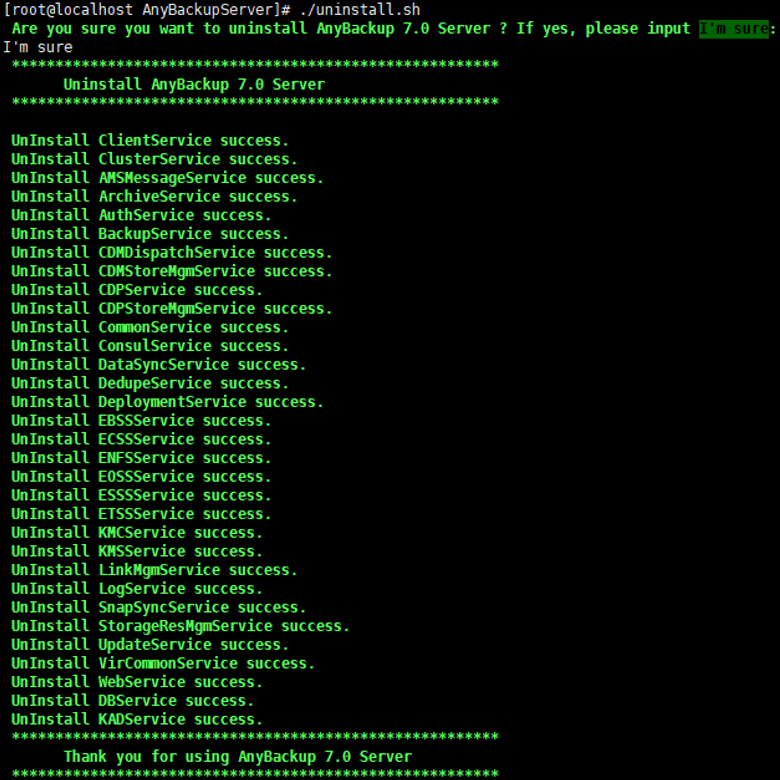
5. 当界面回显 “Thank you for using AnyBackup 7.0 Server” 字样时,表示卸载成功。
6. 执行 systemctl -a|grep AnyBackup 命令检查是否存在服务。如果不存在,则说明卸载完成。
为确保卸载后的环境可以成功重装 AnyBackup Server,用户还需要做如下清理操作:
7. 回到 /backupsoft 目录,执行 rm -rf AnyBackupServer 命令删除残留信息。
8. 一体机产品,需卸载残留挂载卷信息:
a. 执行 lsblk 命令查看挂载信息。
b. 执行如 umount -fl /sysvol/node/ssss 命令卸载残留挂载信息。
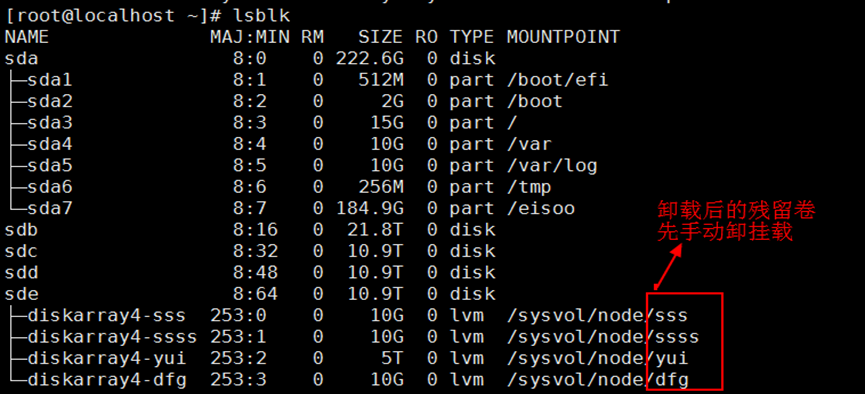
c. 执行如 lvremove /dev/diskarray4/ssss 命令删除逻辑卷。
注意:所有残留的挂载卷信息均需要清理。
9. 进入 /var/log 目录,执行 rm -rf AnyBackup 命令删除残留信息。
10. 进入 /sysvol 目录,执行 rm -rf node 命令删除残留信息。
11. 如果需要彻底卸载 AnyBackup Server 并不考虑重装升级,则进入 /var/lib 目录,执行 rm -rf AnyBackup 命令删除残留信息。
注意:如果您的环境需要重装升级,请勿删除 /var/lib/AnyBackup 目录。
12. 执行 systemctl -a|grep AnyBackup 命令查看是否存在残留服务。正常卸载 AnyBackup Server 的情况下,是不会存在残留服务的。
< 上一篇:
下一篇: >